Java タブ上では、ファイルシステム上で Java VM (仮想マシン) へのパスを任意で入力することができます。カスタム Java VM パスの追加は常に必要なわけではありません。デフォルトで、 MobileTogether Designer は、 Windows レジストリと JAVA_HOME 環境変数を (この順序で) 読み取ることにより、 Java VM パスを自動的に影響しようとします。このダイアログボックスに追加されるカスタムパスは、自動的に検知される VM パスよりも優先順位を与えられます。
カスタム Java VM パスを追加する必要がある場合、例えば、インストーラを持たず、 (例えば、 Oracle の OpenJDK などの) レジストリエントリを作成する必要のない Java 仮想マシンを使用している場合、カスタム Java VM パスを追加する必要がある場合があります。MobileTogether Designer により自動的に検知された Java VM パスを何らかの理由でオーバーライドする場合、このパスを設定する必要があります。
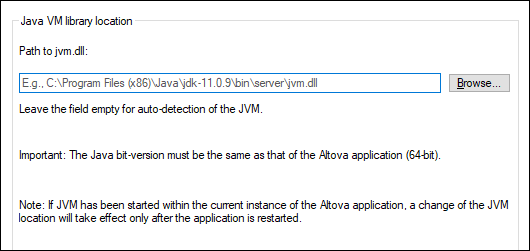
以下の点に注意してください:
•Java VM パスは Altova デスクトップと (サーバーではない) アプリケーションにより共有されています。この結果、アプリケーション内で変更されると、他の Altova アプリケーションに自動的に適用されます。
•パスは JDK がインストールされているディレクトリに相対する \bin\server または \bin\client ディレクトリからの jvm.dll ファイルを指す必要があります。
•MobileTogether Designer プラットフォーム (32-ビット、 64-ビット) が JDK と同じである必要があります。
•Java VM パスの変更後、新規の設定を反映するために MobileTogether Designer を再起動する必要があります。
Java VM パスは JDBC を使用したデータベースへの接続性に影響を与えます。